
САПР_Работа1_4
.pdf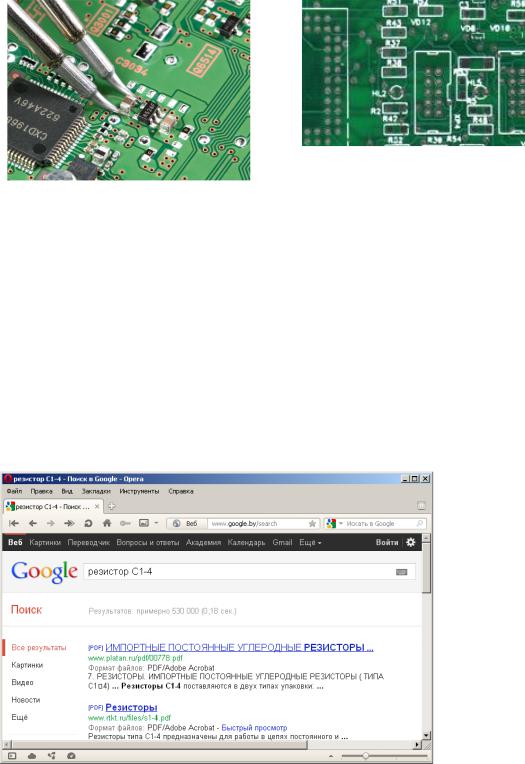
|
Проводники и посадочные места |
|
Проводники и посадочные места |
компонентов расположены в слое TOP. |
|
Белые линии и обозначения компонентов (R37 |
||
компонентов расположены в слое TOP. |
||
и т.д.) – в слое TOP_SILK. |
||
Слоя TOP_SILK нет. |
||
|
ЗАПОМНИТЬ:
Вслоях TOP и BOTTOM может быть только медь (медные проводники, контактные площадки).
Вслоях TOP_SILK, BOT_SILK – краска (контуры компонентов, позиционные обозначения, вспомогательные знаки).
2)Ищем (не ищем, так как всѐ уже найдено…) в интернете параметры резистора типа С1-4 («С» русская). Это наиболее распространенный вид.
Открываем файл формата Адобе ПДФ по первой ссылке:
21
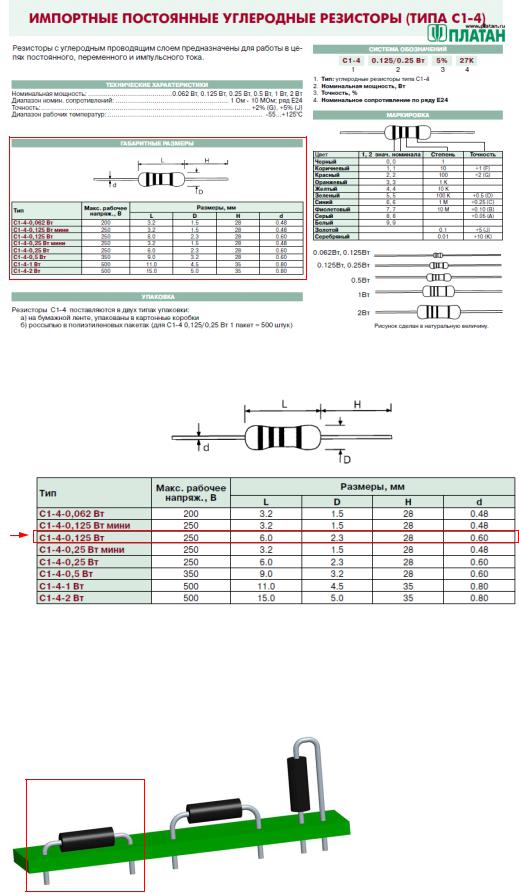
Для резистивного делителя выбираем резистор C1-4-0,125 Вт.
На печатную плату резистор будет устанавливаться, как показано на рисунке (выделенный красным квадратом вариант):
Т.е. выводы резистора необходимо сформовать (согнуть под углом 90 градусов).
Нам, как разработчикам печатной платы, важно знать расстояние между этими согнутыми выводами, чтобы правильно расположить монтажные отверстия при рисовании посадочного места.
22
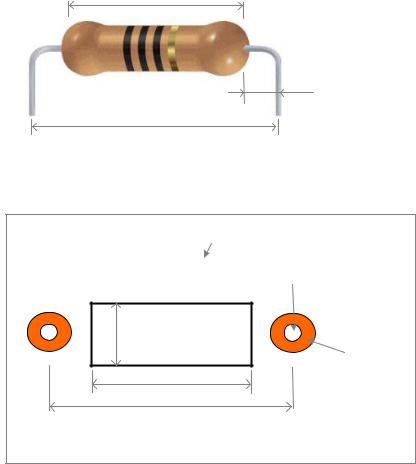
Размер корпуса резистора по документации 6х2,3, диаметр вывода 0,6.
По ГОСТ при формовке необходимо отступать 2,5 мм между выводом и корпусом резистора, поэтому готовый к установке резистор будет выглядеть так:
6
2,5
11
Соответственно, посадочное место на печатной плате будет представлять собой вид сверху на данный компонент:
|
Позиционное |
|
обозначение |
|
резистора |
R1 |
Монтажное |
отверстие |
2,3
Контур резистора |
Контактная |
|
6 |
площадка для |
|
вывода |
||
|
||
11 |
|
|
|
Печатная плата |
Такую структуру необходимо нарисовать в P-CAD Pattern Editor. Так давайте же вернемся к нему!
3)Входим в меню Options/Configure. Устанавливаем единицы измерения – mm (миллиметры). Жмем ОК.
23
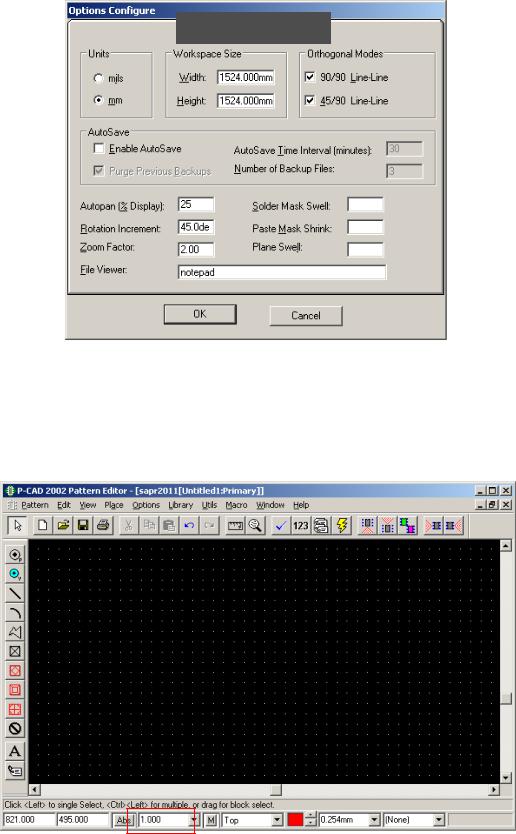
|
|
|
|
Размер области для |
|
Единицы измерения |
|
|
|||
|
|
рисования |
|||
|
|
|
|
||
|
|
|
|
|
|
|
|
|
|
|
|
4)Возвращаемся к основному окну программы и устанавливаем БЕЛУЮ сетку! Кнопкой
«+».
Устанавливаем сетку 1 мм. В программе Pattern Editor значение сетки не так важно, как при создании УГО. Вы можете рисовать посадочное место в сетке любого размера.
Белая сетка
24
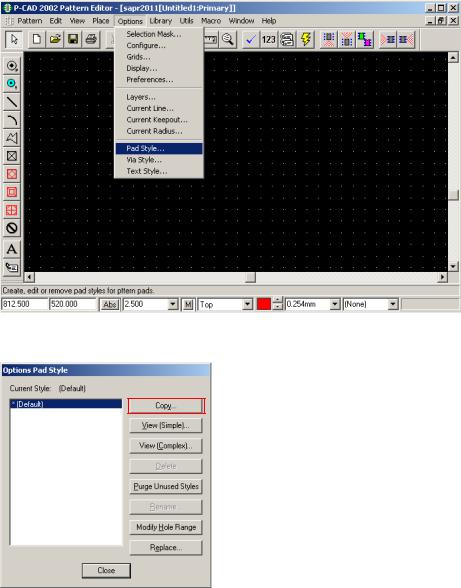
5)Создаем контактную площадку (монтажное отверстие) для резистора.
ВАЖНО!: В терминологии P-CAD контактная площадка+монтажное отверстие обозначается словом Pad.
Нажимаем Options/Pad Style
Появляется окно Options Pad Style:
Жмем Copy…
И в окне Copy Pad Style вводим имя контактной площадки для резистора KR_08_16 (круглое, внутренний диамет 0,8мм, внешний 1,6 мм).
ВАЖНО: контактные площадки НЕЛЬЗЯ называть позиционными обозначениями компонентов (R1, C1 и т.д.).
25
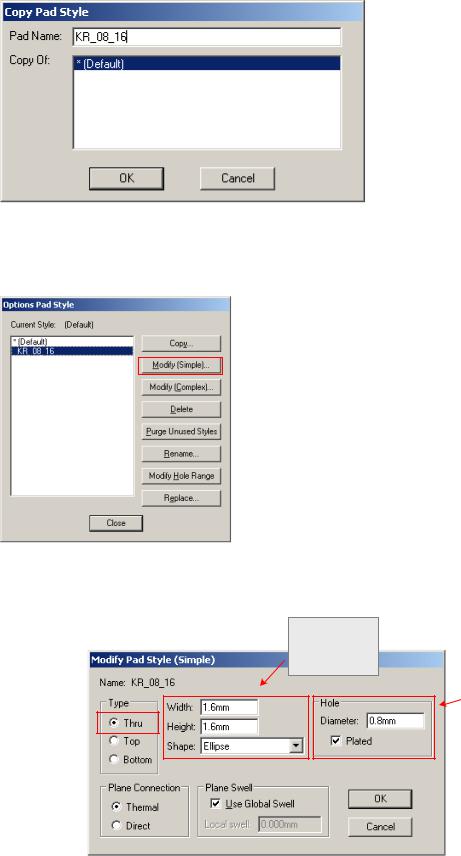
Жмем ОК.
Контактная площадка KR_08_16 появляется в списке окна Options Pad Style. Выделяем еѐ и жмем кнопку Modify (Simple)…
Появляется окно Modify Pad Style.
Диаметр
контактной
площадки
Диаметр Насквозь  монтажного
монтажного
отверстия
В области Type выбираем параметр Thrue (Насквозь).
Width, Height (ширина, высота) устанавливаем равными 1,6 мм.
Shape (фигура) – Elipse.
В области Hole в поле Diameter устанавливаем диаметр отверстия 0,8 мм.
Галочка напротив параметра Plated (Металлизированное) должна быть установлена.
26

Создание контактных площадок завершено. Жмем ОК.
Вокне Options Pad Style жмем Close.
6)Устанавливаем контактные площадки на расстоянии 11 мм друг от друга. Для этого нажимаем кнопку Place Pad. Появляется окно Place Pad.
Жмем ОК.
Place Pad
В результате получаем следующее изображение:
27
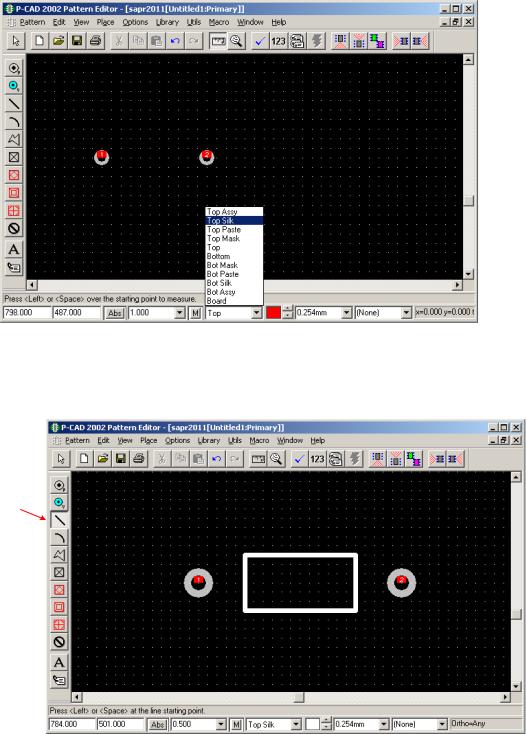
Устанавливаем слой TOP SILK для рисования контура резистора.
Далее инструментом Place Line в сетке 0,5мм прорисовываем контур резистора ( по документации 6х2,3).
Place Line
Высота контура получилась равной 3мм, что допустимо при рисовании посадочного места. Важно, чтобы оно не было меньше, чем необходимо по документации.
7)Возвращаем сетку 1 мм. Устанавливаем точку привязки Ref Point (кнопкой Place Ref Point) в первую контактную площадку. За эту точку впоследствии можно будет передвигать компонент по полю печатной платы.
28
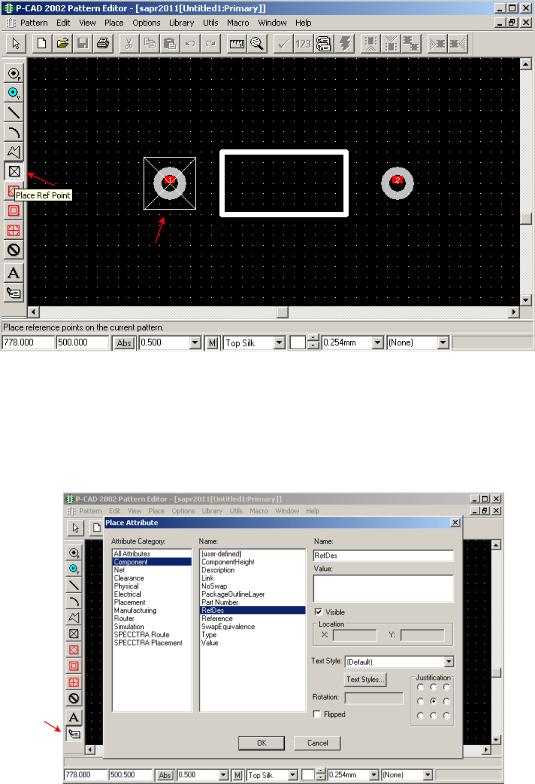
8)Устанавливаем атрибут {RefDes}, вместо которого впоследствии будет отображаться позиционное обозначение резистора (R1, R2 и т.д.):
–нажимаем кнопку Place Attribute
–выбираем категорию Component, далее в правом окне пункт RefDes
Place Attribute
–жмем ОК
–помещаем атрибут {RefDes} над корпусом резистора (можно уменьшить сетку до 0,5, тогда этот атрибут можно поставить ближе к резистору).
29
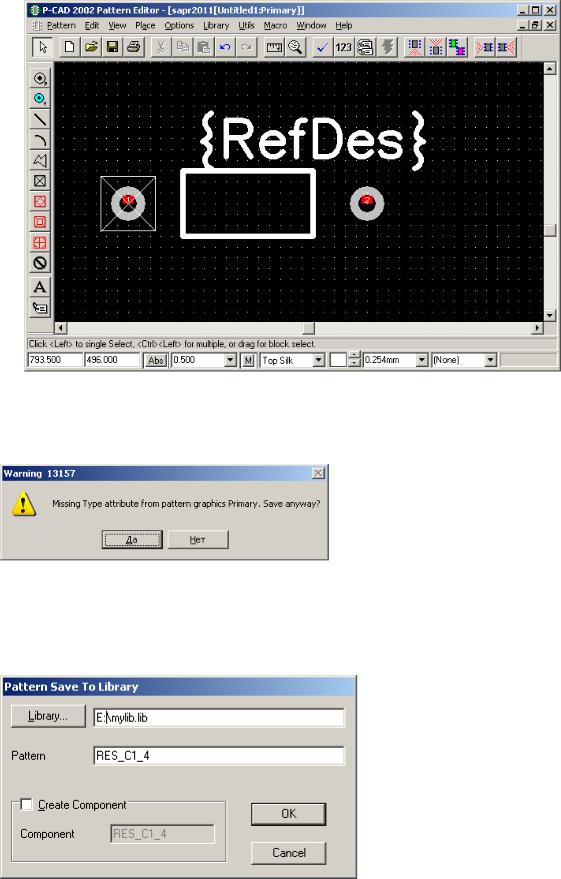
В результате получаем:
9) Сохраняем корпус (посадочное место) в библиотеке mylib.lib, созданной ранее. Нажимаем кнопку Save.
Появляется окно:
Жмем Да.
В окне Pattern Save To Library выбираем библиотеку и вводим название посадочного места компонента.
Называем его RES_C1_4. Жмем ОК.
Посадочное место резистора создано.
30
